أفضل طريقة للتعلق ببرنامج ما وتعلّم العمل عليه هو الانغماس في مشروع على هذا البرنامج. هذا الدرس يغطي الخطوات البسيطة لتصميم رمز أيقونة RSS مع مختلف التقنيات اليدوية التي ستساعد المبتدئين على تطوير مهاراتهم للعمل على هذا البرنامج مستقبلًا.
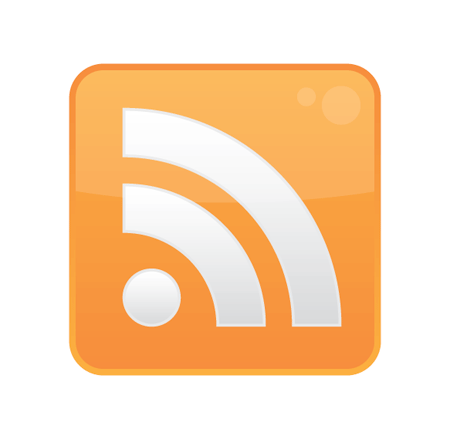
إن برنامج أدوبي إليستريتور هو برنامج تصميم رسومات فكتور، لذلك لا يهم حجم الأيقونة التي سنصمّمها لأننا نستطيع تكبيرها وتصغيرها بدون التأثير على دقّة الرسم. على عكس فوتوشوب حيث أن جميع الخطوط والأشكال ذات هيكل هش وكذلك الألوان وذلك لأنها مصنوعة من الحسابات الرياضية النقطيّة بدلًا من الاعتماد على تصميم البيكسل الأساسي.
افتح برنامج إليستريتور وأنشئ ملفًّا جديدًا. انقر مُطوّلًا على أداة المستطيل لتظهر قائمة أدوات الأشكال واختر أداة المستطيل مستدير الزوايا Rounded Rectangle. ارسم الشكل على لوح الرسم مع الضغط على مفتاح Shift وذلك لرسم مربع ويمكنك الضغط على مفاتيح الأسهم على لوحة المفاتيح لزيادة أو تخفيف استدارة الزوايا للمربع.
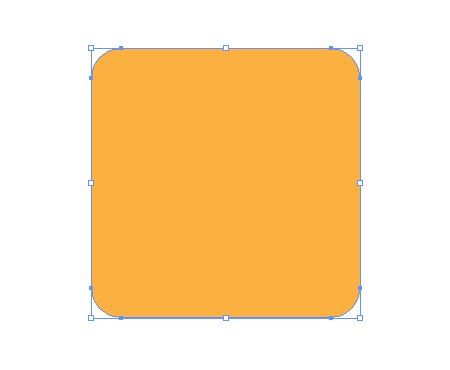
هناك اختلاف آخر بين إليستريتور وفوتوشوب في أسفل شريط الأدوات حيث أن مربعي الألوان في فوتوشوب يدلّان على لوني المقدمة والخلفية بينما في إليستريتور المربعان يمثّلان لون العنصر والثاني لون الحدود. قم بإزالة لون الحدود ثم اضغط على مربع لون العنصر واذهب إلى لوحة التدرجات اللونية وأضف تدرجًا لونيًّا من البرتقالي الداكن إلى البرتقالي الفاتح عموديًّا عبر الشكل.

حدّد الشكل المرسوم ثم اذهب إلى القائمة:
Object > Path > Offset Path
أدخل القيمة 1mm- في الخيارات. انقر على زاوية الشكل الجديد ودوّره بزاوية 180 درجة لتصبح جهة التدرج اللوني معكوسة.
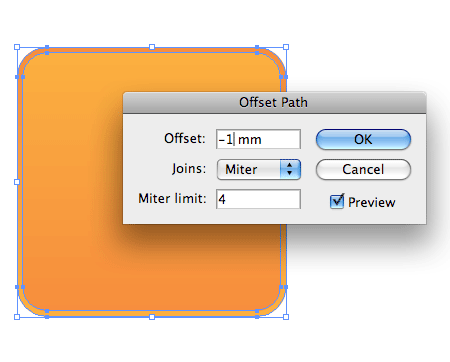
اختر أداة الدائرة وارسم دائرة في مكان ما على لوح الرسم. أزِل لون العنصر الداخلي وأبقِ على لون الحدود الأسود ثم اجعل سماكة هذه الحدود 16pt من لوحة الحدود.
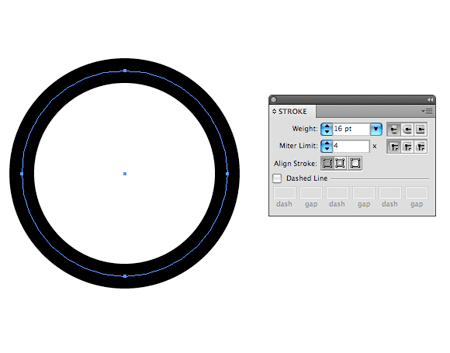
استخدم أداة التحديد المباشر Direct Selection Tool (السهم ذو الرأس الأبيض) وحدّد النقطتين السفلية واليسرى من الدائرة. انقر على مفتاح Delete في لوحة المفاتيح لمسح هاتين النقطتين ويبقى من الدائرة فقط ربع دائرة.
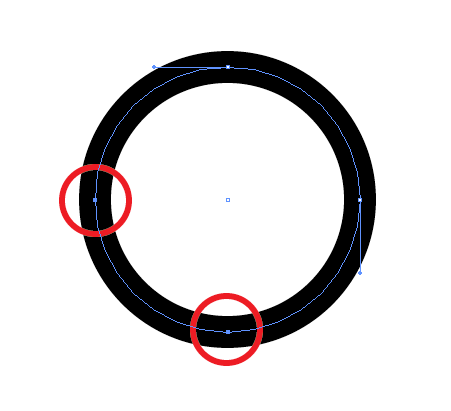
انسخ هذا الربع بالاختصار CMD+C ثم ألصقه في المقدمة بالاختصار CMD+F. صغّر حجم النسخة الجديدة مع الضغط على مفتاح Shift للمحافظة على نسبة الأبعاد.
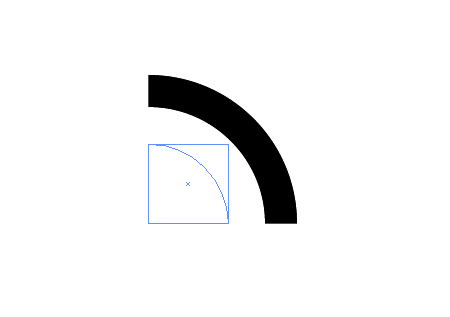
عدّل حجم حدود الشكل الأصغر ليكون 16pt كما الشكل الأصلي.
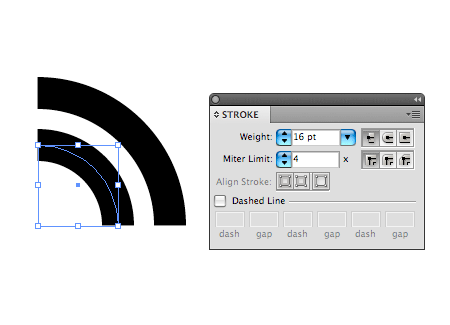
اضغط على الاختصار CMD+R لإظهار المسطرة ثم اسحب زوجين من الأدلّة لتحاذي أطراف أرباع الدائرة. استخدم التقاطع بين الأدلة كأساس لرسم دائرة صغيرة بحيث ننتهي من تصميم رمز RSS.
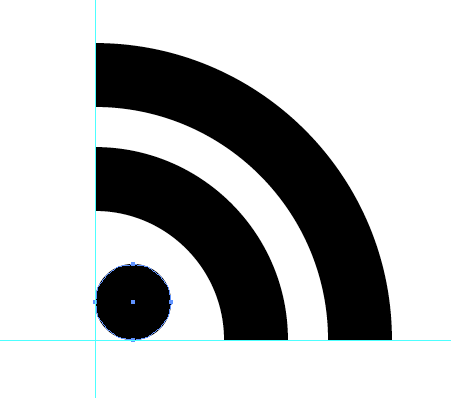
حدّد ربعي الدائرة وذلك لتحويلهما من مجرد حدود إلى أشكال جامدة عبر الذهاب إلى القائمة:
Object > Expand
واختيار خيار الحدود Stroke فقط.
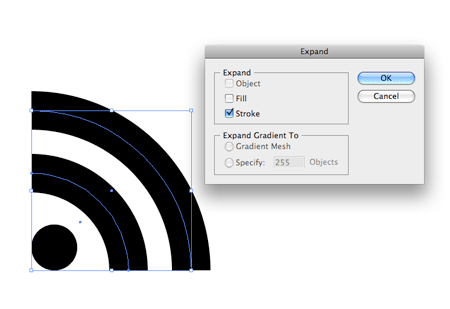
حدّد أشكال الرمز الثلاثة ثم أضِف تدرّجًا لونيًّا من الرمادي إلى الأبيض عموديًّا وأضِف حدودًا لهذه الأشكال بلون رمادي وبقيمة 1pt.
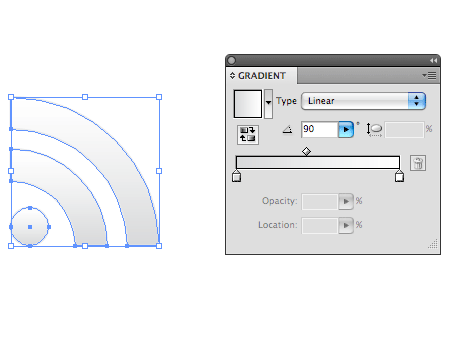
اضغط على الاختصار CMD-G لجمع هذه الأشكال الثلاثة في مجموعة واحدة، ثم عدّل الحجم بشكل مناسب لوضعها ضمن المربع البرتقالي.
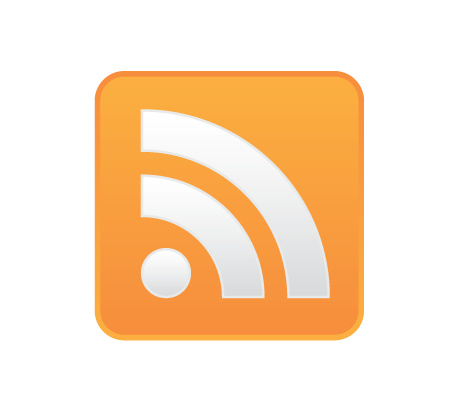
حدّد المربع البرتقالي الداخلي ثم اضغط CMD+C لنسخه وألصقه في المقدمة عبر CMD+F ثم لوّنه باللون الأبيض. ملاحظة أخرى حول الاختلاف بين فوتوشوب وإليستريتور هو أن في إليستريتور يمكن وضع عدد كبير من العناصر في طبقة واحدة مرتبة فوق بعضها البعض ويمكن التحكم بكل عنصر على حدة إذا ما أردنا بينما لا يمكن القيام بذلك في فوتوشوب.
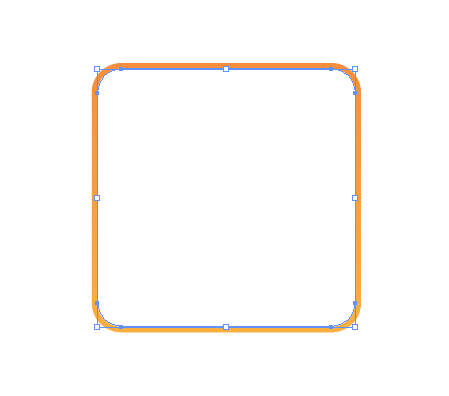
ارسم شكلًا بيضويًّا كبيرًا مسطّحًا يغطي الجزء العلوي من المربع. حدّد هذا الشكل مع المربع الأبيض الذي رسمناه للتو واختر Intersect من لوحة Pathfinder.
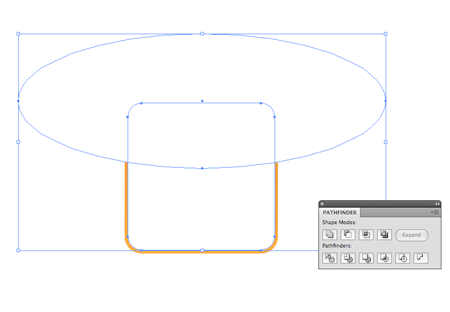
خفّف التعتيم Opacity للشكل الجديد الناتج عن العملية السابقة إلى نحو 15% ليبدو كلمعان أعلى شكل المربع.
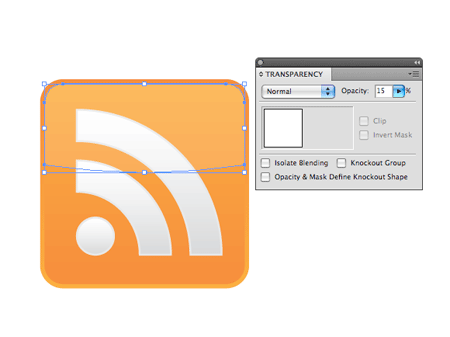
أنهِ هذا التصميم عبر رسم دائرين صغيرتين متفاوتتين بالحجم في زاوية المربع لتبدو مثل انعكاس إضاءة. استخدم نسبة التعتيم 15% مجدّدًا للحصول على مظهر متناسب.
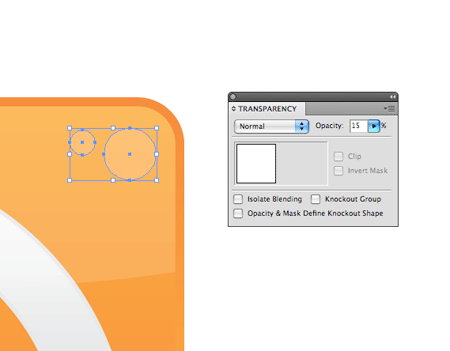
ها قد حصلنا على رمز فكتور RSS بسيط وأنيق في عدد من الخطوات البسيطة ولكنها تغطي مجموعة مهمة من أدوات إليستريتور الهامة.
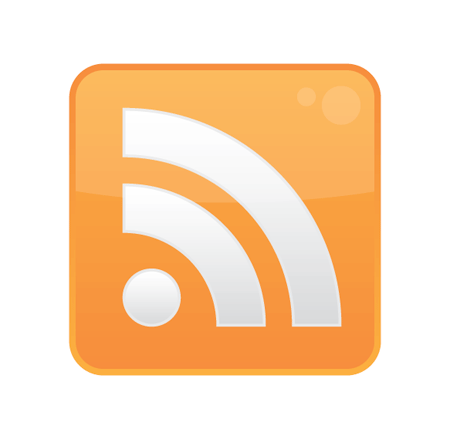
ترجمة -وبتصرّف- للمقال: Beginner Illustrator Tutorial – Create a Vector RSS Icon لصاحبه: Chris Spooner.












أفضل التعليقات
لا توجد أية تعليقات بعد
انضم إلى النقاش
يمكنك أن تنشر الآن وتسجل لاحقًا. إذا كان لديك حساب، فسجل الدخول الآن لتنشر باسم حسابك.